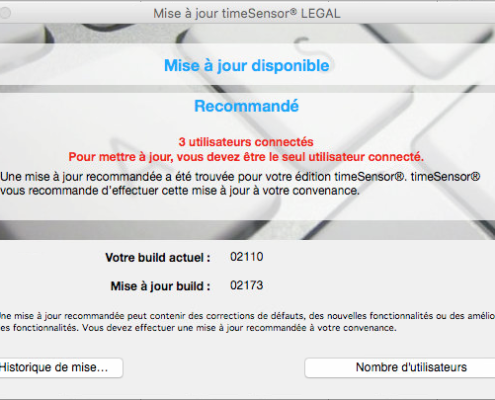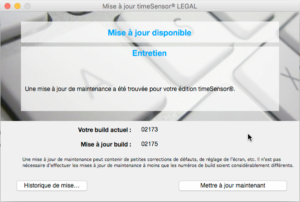Comment mettre à jour timeSensor LEGAL?
En général
Si vous disposez des droits d'administrateur, vous pouvez en tout temps mettre à jour timeSensor LEGAL. Pour ce faire, utiliser la commande "Mise à jour..." dans le menu "Ficher".
La fenêtre de dialogue vous indique s'il existe une mise à jour et, le cas échéant, de quelle mise à jour il s'agit:
- Les mises à jour de maintenance ne doivent pas obligatoirement être installées.
- Les mises à jour recommandées devraient être installées rapidement.
- Les mises à jour urgentes devraient être installées immédiatement.
Pour installer une mise à jour, tous les autres utilisateurs doivent se déconnecter du système. Pour cette raison, veuillez installer une mise à jour durant les périodes calmes, le matin tôt, à midi ou le soir.
Par défaut, les versions beta ne sont pas affichées. Si vous êtes intéressé à installer une version beta, maintenez la touche alt enfoncée et cliquez sur le bouton "Mise à jour" dans la fenêtre de dialogue. Si une version beta est disponible, elle sera affichée et pourra être installée.
Conseil: vous pouvez télécharger les versions beta, afin de bénéficier des dernières améliorations et corrections d'erreurs. Les versions beta sont testées par nos soins avant d'être mises à disposition. Vous devez néanmoins savoir que la possibilité d'erreurs de programmation est plus élevée dans les versions beta que dans les versions normales.
Processus de mise à jour
La mise à jour suit les étapes suivantes (version avec plusieurs postes de travail) :
- Sauvegarde des données: en préparation, une sauvegarde des données est effectuée. Nous vous conseillons d'effectuer la sauvegarde des données à ce moment. Si vous ne souhaitez pas faire de sauvegarde, vous pouvez l'interrompre et continuer avec l'installation de la mise à jour.
- Téléchargement: si la mise à jour n'a pas encore été téléchargée automatiquement en arrière-plan, elle sera téléchargée maintenant depuis le serveur de mise à jour.
- Mise à jour: si la mise à jour a été téléchargée correctement, celle-ci sera maintenant installée:
- le client connecté est déconnecté
- le serveur 4D est éteint
- l'ancienne version du programme est remplacée par la nouvelle version du programme
- le serveur 4D est démarré
- Vous pouvez maintenant vous connecter à nouveau et utiliser la nouvelle version.
Dans la version avec un poste de travail, la mise à jour est simplifiée parce qu'il n'y a pas de serveur 4D, de telle sorte que seule l'application du programme doit être remplacée. Veuillez ne pas interrompre le processus de mise à jour.
Problèmes lors de la mise à jour
- Problèmes lors du téléchargement: pour permettre le téléchargement automatique de la mise à jour depuis le serveur ftp, votre pare-feu doit autoriser le téléchargement au moyen du protocole ftp. Certains pare-feu effectuent en plus un contrôle antivirus du fichier ZIP. Puisque le paquet à télécharger est de près d'un GB, il vous faut vous assurer qu'il n'y ait pas de timeout lors du contrôle. La plupart des problèmes en relation avec la mise à jour automatique ont jusqu'à présent pu être résolus avec une configuration correcte du pare-feu. À ce sujet, veuillez vous adresser à support réseau.
- Problèmes lors du remplacement: l'ancienne version du programme n'est remplacée que si elle est dénommée "timeSensor Server" (version à plusieurs postes de travail) ou "timeSensor" (version à un poste de travail). Veuillez ne par renommer l'application.
Related Articles
Comment puis-je mettre à jour TimeSensor LEGAL ?
Cet article a été traduit par une machine. Si vous trouvez des erreurs, nous vous serions reconnaissants de nous les signaler à l'adresse translation@timesensor.com. Généralités Si vous avez des droits d'administrateur, vous pouvez à tout moment ...Comment puis-je mettre à jour la macro dans les modèles Word ?
Cet article a été traduit par une machine. Si vous trouvez des erreurs, nous vous serions reconnaissants de nous les signaler à l'adresse translation@timesensor.com. À l'aide d'une macro développée spécialement à cet effet, Microsoft Word peut ...Comment mettre à jour la date de facturation des factures non imprimées ?
Si vous créez une facture avec timeSensor LEGAL, elle reste initialement dans la liste des factures non imprimées . timeSensor LEGAL lui-même peut également créer automatiquement des factures et celles-ci apparaissent également dans les factures non ...Comment mettre en place un serveur Windows pour l'utiliser avec timeSensor LEGAL Classic ?
Généralités Cet article décrit comment un serveur Windows doit être configuré pour l'utilisation de timeSensor LEGAL. La configuration décrite dans cet article est contraignante au sens des conditions générales de timeSensor LEGAL. Conditions ...Comment puis-je sécuriser mes données TimeSensor LEGAL ?
Cet article a été traduit par une machine. Si vous trouvez des erreurs, nous vous serions reconnaissants de nous les signaler à l'adresse translation@timesensor.com. Ne laissez pas la sécurité de vos données au hasard ! Une sauvegarde des données ...